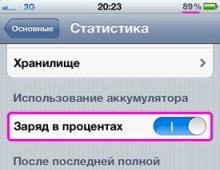lind paneli i kontrollit. Instalimi i WordPress në pritje - nuk mund të ishte më e lehtë
Domenet në pritje) është koha për të vendosur faqen ose blogun tuaj direkt në internet. Pastaj instaloni automatikisht (në një minutë) cms WordPess për projektin tuaj të ri dhe mund të filloni me siguri të shkruani postime, të dizajnoni blogun tuaj, të instaloni shtojcat e nevojshme etj. Kështu që, krijimi i një faqe interneti në Beget hosting dhe instalimi i WordPress- udhëzues hap pas hapi.
Do të shkruaj për këtë në detaje këtu, në faqet e blogut më të mirë në botë.
Krijimi i një faqe interneti në pritjen e Beget dhe instalimi i WordPress Photo Beget
I RI! Nëse keni nevojë krijoni një faqe interneti ose blog nga e para, pastaj udhëzime të detajuara hap pas hapi me foto dhe video e vendosur . E RE: U shtua një video se si të krijoni një faqe interneti dhe të instaloni WordPress, shikoni pas tekstit.
Si të shtoni dhe konfiguroni një domen në pritjen e Beget
Shkoni te paneli i kontrollit të pritjes. Për të shtuar një domen ekzistues, si dhe për të regjistruar një të ri, duhet të shkoni te seksioni "Domenet dhe nënfushat":
Shkoni te seksioni Domains
Menaxhimi i domeneve dhe nëndomaineve
Nëse keni nevojë të regjistroni një domen të ri, atëherë hapni skedën - Regjistroni një domen. Në faqen tjetër që hapet, futni emrin e domenit dhe zonën e domenit dhe kontrolloni kutinë Krijoni një uebsajt të ri dhe drejtojeni domenin tek ai dhe shtypni butonin:
Pas përfundimit të këtij operacioni, duhet të prisni 10-15 minuta (kjo kohë është e nevojshme që domeni të regjistrohet me sukses në serverët DNS). Kjo eshte e gjitha. Gati. Ju keni krijuar një blog, por ai nuk do të funksionojë ende. Për lumturi të plotë, e vetmja gjë që mungon është një CMS (Content Management System).
Seksioni "Instalimi automatik i CMS" do t'ju lejojë të instaloni shpejt sistemin super popullor WordPress ose ndonjë tjetër:
Pas hapjes së seksionit, do të shihni një listë të CMS për të instaluar në faqen tuaj të internetit. Për të instaluar një CMS në cilindo nga sajtet, duhet të klikoni në CMS-në e zgjedhur, në rastin tonë, në logon e WordPress:
Sistemet e menaxhimit të përmbajtjes (CMS)
Pasi të klikoni në logon CMS, mund të shikoni informacione më të detajuara në lidhje me të, të zgjidhni botimin e kërkuar dhe të instaloni CMS në faqe me një klik! Pak për WordPress.
WordPress është sistemi më i popullarizuar i menaxhimit të përmbajtjes për drejtimin e blogut tuaj. WordPress është falas dhe falas për t'u rishpërndarë. Çdo ditë fushëveprimi i WordPress po zgjerohet nga blogjet në faqet e internetit të korporatave dhe portalet komplekse të informacionit.
Zgjidhni vendin e instalimit nga lista e hapjes. Pastaj, duhet të plotësoni informacionin e kërkuar.
Hyrja e administratorit: për t'u identifikuar në panelin e kontrollit të blogut.
Fjalëkalimi i administratorit: i njëjtë. Pastaj mund ta ndryshoni në cilësimet e blogut.
Email-i i administratorit:
Të dhënat e menaxhimit të faqes WordPress
Baza e të dhënave do të krijohet automatikisht dhe gjithashtu detajet për të hyrë në bazën e të dhënave:
Informacion rreth sajtit dhe detajet për të hyrë në bazën e të dhënave
Shkruani informacionin tuaj për çdo rast. Dhe klikoni instaloni:
CMS është instaluar, procesi i instalimit të shpërndarjes do të përfundojë plotësisht brenda disa minutash
Faqet ku është instaluar CMS WordPress
Riemërtimi, redaktimi i skedarit wp-config-sample.php dhe vendosja e një lidhjeje me bazën e të dhënave
I RI!
Tani nuk ka nevojë të redaktoni skedarin, pasi në versionet më të fundit të WordPress skedari wp-config.php ekziston tashmë. Gjithçka që duhet të bëni është të plotësoni të dhënat e nevojshme:
Emri i bazës së të dhënave - ndrysho data_name_here në emrin e bazës së të dhënave;
Emri i përdoruesit të bazës së të dhënave - ndryshoni username_here në emrin e përdoruesit, duke përputhur emrin e bazës së të dhënave;
Fjalëkalimi i DB - ndryshoni fjalëkalimin_here në fjalëkalimin e DB;
Emri i serverit është localhost (ne nuk ndryshojmë asgjë këtu).
Së fundi, faza e fundit e përbashkët për të gjitha CMS-të. Duhet të tregoni CMS-në tuaj se si të lidheni me bazën e re të të dhënave. Në shumicën e rasteve, kjo bëhet duke redaktuar një skedar konfigurimi CMS wp-config-sample.php. Mënyra më e lehtë për të redaktuar një skedar është ta bëni atë përmes menaxherit të skedarëve:
Gjeni skedarin wp-config-sample.php në public_html, zgjidhni atë dhe kliko me të djathtën. Nga menyja rënëse, zgjidhni Riemërto:
Riemërtimi i një skedari
- Riemërto skedarin wp-config-sample.php në wp-config.php dhe ruaje. Më pas, zgjidhni skedarin wp-config.php dhe kliko me të djathtën mbi të. Nga menyja duhet të zgjidhni Edit. Do të hapet redaktori juaj i zakonshëm i tekstit në të cilin mund ta modifikoni këtë skedar. Në të duhet të tregoni (të dhënat e regjistrimit që keni shkruar) emrin e bazës së të dhënave, përdoruesin e bazës së të dhënave dhe fjalëkalimin e bazës së të dhënave. Zakonisht ky skedar komentohet mirë, dhe gjetja e linjave të nevojshme nuk është e vështirë.
- Emri i serverit - localhost
- Emri DB - emri i bazës së të dhënave, ai ka formën e mëposhtme: login_postfix
- Emri i përdoruesit të bazës së të dhënave - përputhet me emrin e bazës së të dhënave
Pas redaktimit të skedarit, zgjidhni File - Save nga menyja e redaktuesit të tekstit ose shtypni Ctrl + S, më pas mbyllni redaktorin e tekstit. Kjo eshte e gjitha! Ju keni përfunduar të gjitha hapat dhe tani faqja juaj duhet të fillojë të punojë në hostimin tonë. Nëse nuk futni detajet e nevojshme në këtë skedar, atëherë kur të hapni sitin do të shihni mesazhin e mëposhtëm:
Gabim në vendosjen e lidhjes me bazën e të dhënave
Prandaj, është më mirë të mos e zvarritni dhe të redaktoni skedarin wp-config.php menjëherë pas instalimit të WordPress në hostin tuaj. Po, futni të dhënat pa gabime.
Mos harroni se një domen i sapo regjistruar nuk do të funksionojë menjëherë, si dhe një domen, të dhënat DNS të të cilit janë ndryshuar. Por shumë shpejt blogu do të fillojë të hapet me emrin e tij dhe ju do të mund të filloni të merrni vizitorët tuaj të parë.
Për të hyrë në panelin e kontrollit të blogut tuaj, klikoni lidhjen "faqja juaj.ru/wp-admin". Futni të dhënat tuaja, regjistrohuni dhe jeni në panelin e kontrollit të blogut tuaj:
Krijimi i një faqe interneti në Beget dhe instalimi i WordPress - video
Kjo është ndoshta gjithçka për të cilën doja t'ju tregoja sot. Nëse keni ndonjë pyetje, ju lutemi shkruani në komente. Paç fat. Shihemi se shpejti.
(funksion(w, d, n, s, t) ( w[n] = w[n] || ; w[n].push(funksion() ( Ya.Context.AdvManager.render(( blockId: "R-A -292864-4", renderTo: "yandex_rtb_R-A-292864-4", asinkron: e vërtetë)); )); t = d.getElementsByTagName("script"); s = d.createElement ("skript"); s .type = "tekst/javascript";Çfarë është hostimi dhe për çfarë mund të përdoret?
Pritja është në thelb vendosja e skedarëve tuaj në internet - për të përdorur plotësisht hostin, zakonisht ju nevojiten dy gjëra - së pari, vetë hostimi, d.m.th. një shërbim i ndarjes së hapësirës për skedarët tuaj në hard diskun e ofruesit të pritjes, së dyti, një emër domaini me të cilin skedarët tuaj do të jenë të disponueshëm në internet.
Ky "artik" mbulon pikat kryesore të mëposhtme:
- regjistrimi i një llogarie me ofruesin e pritjes është duke u ekzekutuar;
- krijimi i një llogarie ftp në panelin e kontrollit;
- transferimi i skedarëve në host duke përdorur klientin FileZilla;
- instalimi i skripteve .php për ekzekutim të rregullt në një frekuencë të caktuar (cronjob).
Pra, le të shkojmë.
1. Regjistrimi në hosting është duke u kryer
1.1. Ndiqni lidhjen dhe zgjidhni "Blog" tarifën më të lirë, do të na mjaftojë për të filluar1.2. Mos ngurroni të plotësoni formularin e regjistrimit nëse nuk planifikoni të angazhoheni në çështje të vogla - madje mund të jepni të dhëna reale. Kërkohet një numër i vlefshëm celulari, pasi gjatë procesit të regjistrimit do t'i dërgohet një SMS me një kod.

1.3. Pasi të keni plotësuar fushat, klikoni në butonin "Regjistro një llogari", kontrolloni përsëri nëse numri i futur është i saktë dhe merrni një SMS.

1.4. Regjistrimi ka përfunduar, shkruani të dhënat tuaja të aksesit të hostit në një vend të sigurt dhe klikoni në butonin "Fillimi".

2. Krijimi i një llogarie ftp në Beget hosting
2.1. Pamje e përgjithshme e panelit të kontrollit të llogarisë suaj të pritjes nga Beget. Para së gjithash, shkoni te seksioni "Menaxhimi i Llogarisë FTP".
2.2. Detyra krijuese është të krijoni një hyrje dhe fjalëkalim për aksesin ftp në llogarinë tuaj. Dhe sigurisht, shkruajini ato në një bllok shënimesh. A keni ardhur me të? Futni fushat e parashikuara për këtë dhe klikoni butonin "Shto".

Çfarë është FTP dhe me çfarë përdoret: ftp është një protokoll i transferimit të skedarëve, dhe vetë shkurtesa FTP qëndron për Protokollin e Transferimit të Skedarit, për analogji, të dy programet speciale - "shfletuesit" përdoren për të parë faqet e internetit, dhe klientët ftp përdoren për të transferuar skedarë duke përdorur protokollin FTP. Personalisht, unë rekomandoj dhe përdor vetë klientin ftp.
3. Lidhja dhe puna me skedarë/dosje nëpërmjet FTP
3.1. Hapni FileZilla dhe zgjidhni artikullin e menysë "File" > "Site Manager"
3.2. Ne futim adresën IP të serverit për t'u lidhur në fushat e duhura, zgjidhni "Lloji i lidhjes" > "Normal", tregoni hyrjen dhe fjalëkalimin e llogarisë FTP që krijuam gjatë hapit krijues 2.2. Qartë në foto dhe me shigjeta - çfarë të marrësh nga dhe ku të futesh

3.3. Klikoni në butonin "Lidhu" dhe hyni në llogarinë tuaj të pritjes

Shpjegim: në anën e majtë janë burimet (dosjet dhe skedarët) e kompjuterit tuaj lokal, në anën e djathtë është struktura e skedarëve dhe dosjeve në llogarinë tuaj të pritjes. Çdo gjë që është në dosjen “public_html” do të jetë e aksesueshme nga Interneti. Shkoni te dosja "public_html" dhe krijoni një dosje tjetër në të. Për të krijuar një dosje, duhet të klikoni me të djathtën në një hapësirë boshe në dritaren e djathtë dhe të zgjidhni "Krijo drejtorinë".
Mirë, le ta krijojmë. Me një emër, për shembull "123".
Transferimi i skedarëve në host përmes ftp: Për të transferuar skedarët tuaj nga kompjuteri juaj lokal në hostin tuaj, thjesht "kapni" skedarin e dëshiruar me butonin e majtë të miut, tërhiqeni atë në zonën e dritares së djathtë të klientit FTP dhe lëshoni butonin e majtë të miut.
Shpresoj që deri në këtë pikë, duke përdorur metodën shkencore, tashmë keni arritur të transferoni skedarët në host, kështu që le të kalojmë në fazën tjetër.
4. Instalimi i CronJob (ekzekutimi i skriptit sipas planit)
4.1. Në panelin e kontrollit, kërkoni dhe gjeni ikonën CronTab, shkoni te ky seksion
4.2. Ne shikojmë në klientin FTP ku ndodhet skripti ynë .php dhe si quhet

4.3. Në përputhje me njohuritë e marra në paragrafin e mëparshëm, plotësoni rreshtin "Komanda për të ekzekutuar" si më poshtë.
/usr/bin/php ~/këtu është rruga juaj drejt skedarit në host
Kjo do të thotë, si rezultat duhet të merrni diçka si kjo linjë
/usr/bin/php ~//test4asy.bget.ru/public_html/123/325.php
Dhe kështu duket qartë

Në shembullin tim, skenari do të ekzekutohet çdo dy minuta. Ju mund t'i modifikoni këto parametra dhe të bëni që komanda të ekzekutohet ekskluzivisht në datën 20 të çdo muaji, në orën 12:12... e kështu me radhë. Mos kini frikë të eksperimentoni sipas nevojave personale -)
Pasi të kemi regjistruar domenin dhe të kemi krijuar një dosje për të, shkoni te seksioni "CMS".
Pas kësaj, ne do të çojmë në një faqe ku do të ketë dy seksione: faqet pa cms dhe faqet me cms të instaluar. Meqenëse ky është instalimi juaj i parë, nuk do të keni asgjë në seksionin cms.

1 është emri i dosjes ku do të instalohet motori.
2 është domeni i bashkangjitur në këtë dosje.
3 – zgjidhni domenin që keni regjistruar dhe klikoni “instalo cms”
Pasi të klikojmë butonin, do të çojmë në një faqe me një listë të motorëve CMS të ofruara për instalim. Zgjidhni WordPress.


Në pak minuta, faqja do të instalohet në host dhe do të funksionojë dhe baza e të dhënave do të krijohet automatikisht.

Metoda manuale
Nëse për ndonjë arsye nuk keni përdorur instalimin automatik, për shembull, dëshironi të instaloni një version të vjetër të WordPress, atëherë mund ta bëni atë me dorë.
Për ta bërë këtë, shkarkoni kompletin e shpërndarjes WordPress nga faqja zyrtare e internetit, shpaketoni atë dhe ngarkoni të gjitha përmbajtjet duke përdorur çdo klient FTP në server. Duhet të ngarkoni në dosje: emri_site/public_html
Ju duhet të merrni diçka të tillë:

1- skedarë në kompjuterin tuaj, 2 – skedarë të ngarkuar në server.
Tani duhet të krijojmë një bazë të dhënash për faqen tonë të internetit. Për ta bërë këtë, shkoni te seksioni "MySQL" në host dhe vendosni emrin dhe fjalëkalimin për të hyrë në bazën e të dhënave, klikoni "Shto".

Pas kësaj, kthehuni te dosja e ngarkuar në server dhe gjeni skedarin wp-config-sample.php. Duhet ta riemërtoni në wp-config.php, më pas hapeni me çdo redaktues teksti dhe futni të dhënat e lidhjes së bazës së të dhënave. .

Në shfletuesin tuaj, shkruani adresën: your_site.ru/wp-admin/install.php
Nëse keni bërë gjithçka siç duhet, WordPress do të instalohet me sukses.
Beget është një shërbim pritës relativisht i ri, por me rritje të shpejtë. Zyra dhe serverët janë të vendosur në Shën Petersburg. Serverët pritës janë të vendosur në qendrën e të dhënave Eltel, vetë zyra ndodhet pranë qendrës së të dhënave, gjë që ju lejon të zgjidhni shpejt probleme të ndryshme teknike. Kompania ka një licencë nga Ministria e Komunikimeve e Federatës Ruse Nr. 66951 dhe funksionon që nga fundi i vitit 2007. Në të gjitha planet tarifore, hostimi ofrohet në platformën UNIX.
Renditja e pritjes nuk është e vështirë; Për ta bërë këtë, ju duhet hosting, zgjidhni planin tarifor që ju nevojitet dhe plotësoni një formular të shkurtër regjistrimi. Pas kësaj, brenda 10 minutave, do të merrni një letër që përmban të dhëna të ndryshme në lidhje me llogarinë tuaj të pritjes në adresën tuaj të emailit të futur në formular.
Periudha e provës falas.
Kompania ofron një periudhë mjaft të madhe testimi për pritjen ruse, e cila është 30 ditë. Gjatë kësaj periudhe, ju do të jeni në gjendje të përdorni plotësisht shërbimet e pritjes absolutisht pa pagesë. Një muaj do të jetë më se i mjaftueshëm për të kontrolluar cilësinë e shërbimeve të ofruara nga Beget hosting. Nëse ju pëlqen hosti, mund të bëni pagesën në çdo kohë gjatë gjithë periudhës së testimit dhe ditët falas të papërdorura do t'i shtohen periudhës së paguar.
Paneli i kontrollit.
 Letra e dërguar nga hosti pas regjistrimit do të tregojë: adresën e faqes së hyrjes në panelin e kontrollit të llogarisë, emrin e përdoruesit dhe fjalëkalimin, duke përdorur të cilat mund të identifikoheni në panelin e kontrollit të pritjes. Panelet e kontrollit të pritjes mund të ndahen në dy grupe: ato komerciale (për shembull cPanel ose ISPmanager) dhe ato të bëra në shtëpi të bëra nga vetë hostet. Ky host ka një panel kontrolli pritës me porosi, i cili ju lejon të menaxhoni me lehtësi faqen tuaj.
Letra e dërguar nga hosti pas regjistrimit do të tregojë: adresën e faqes së hyrjes në panelin e kontrollit të llogarisë, emrin e përdoruesit dhe fjalëkalimin, duke përdorur të cilat mund të identifikoheni në panelin e kontrollit të pritjes. Panelet e kontrollit të pritjes mund të ndahen në dy grupe: ato komerciale (për shembull cPanel ose ISPmanager) dhe ato të bëra në shtëpi të bëra nga vetë hostet. Ky host ka një panel kontrolli pritës me porosi, i cili ju lejon të menaxhoni me lehtësi faqen tuaj.
Ai është i ndarë në dy zona, në të majtë janë informacione të përgjithshme, ku mund të gjeni të dhëna të ndryshme në lidhje me hostimin tuaj, si dhe informacione rreth serverit. Në të djathtë është zona kryesore, në të cilën ndodhen të gjitha seksionet e nevojshme për menaxhimin e pritjes.
Duke përdorur panelin mund të kontrolloni pothuajse të gjitha funksionet e disponueshme. Një menaxher skedari me një arkivues është i disponueshëm nga paneli, gjë që e bën shumë të lehtë transferimin e faqeve në këtë host.
Ndër disavantazhet e panelit, mund të theksohet shpejtësia jo shumë e shpejtë e funksionimit të tij, si dhe përdorimi i një menaxheri skedari jo shumë të përshtatshëm, megjithëse funksionon mjaft saktë.
Aftësitë teknike.
 Ekzistojnë vlera të përcaktuara saktësisht për ngarkesën e lejuar në server të krijuar nga skriptet dhe bazat e të dhënave të faqes tuaj. Të gjitha planet e pritjes virtuale lejojnë një ngarkesë jo më shumë se 50 cp, dhe planet e pritjes VIP jo më shumë se 200 cp.
Ekzistojnë vlera të përcaktuara saktësisht për ngarkesën e lejuar në server të krijuar nga skriptet dhe bazat e të dhënave të faqes tuaj. Të gjitha planet e pritjes virtuale lejojnë një ngarkesë jo më shumë se 50 cp, dhe planet e pritjes VIP jo më shumë se 200 cp.
Ju mund të monitoroni matjet tuaja të CP nga paneli i kontrollit të pritjes. Ekziston një mjet i veçantë për këtë. Në të majtë, ku ndodhet informacioni i përgjithshëm, ekziston një artikull "Pamja e ngarkesës së lejuar të CP". Klikoni në lidhjen "Shiko", si rezultat i të cilit do të ngarkohen dy grafikë "Ngarkimi për 24 orët e fundit:" dhe "Ngarkimi për 30 ditët e fundit:". Këtu mund të shihni se çfarë lloj ngarkese krijon faqja juaj dhe nëse i afrohet një pike kritike, ndërmerrni veprimet e nevojshme për të optimizuar faqen.
Mund të zbuloni versionin PHP dhe cilësimet e përdorura në serverët tuaj pritës nga paneli i kontrollit të hostit. Në kohën e shkrimit të këtij rishikimi, pritja përdor versionet PHP 5.2.10 ose 5.3 për të zgjedhur. PHP funksionon si një modul Apache, kështu që skedari php.ini përmban parametra që janë të njëjtë për të gjithë klientët e vendosur në një server specifik. Shumica e parametrave mund të vendosen nëpërmjet .htaccess.
Ekzistojnë kufizimet e mëposhtme për përdorimin e PHP:
- Është e ndaluar që proceset të përdorin më shumë se 60% të procesorëve të serverëve për 5 sekonda. dhe më shumë se 10% brenda 25 s.;
- Numri maksimal i proceseve të përdoruesit nuk duhet të kalojë 40;
- Numri maksimal i skedarëve të hapur për proces nuk mund të kalojë 32;
- Sasia maksimale e RAM-it është 128 MB. mbi procesin.
Baza e të dhënave.
Në pritjen Beget, vetëm bazat e të dhënave MySQL janë të disponueshme për përdorim. Për të menaxhuar bazat e të dhënave, klikoni në ikonën "MySQL" në panelin e kontrollit të pritjes. Në faqen e ngarkuar, në fushën “Emri i bazës së të dhënave” shkruani emrin e bazës së të dhënave dhe në fushën “Fjalëkalimi i bazës së të dhënave” fjalëkalimin e saj, më pas klikoni në butonin “Ruaj”. Emri i bazës së të dhënave është i njëjtë me emrin e përdoruesit të bazës së të dhënave - mbani mend këtë kur krijoni një lidhje me bazën e të dhënave.

Për të kryer operacione të ndryshme me bazën e të dhënave, përdoret "phpMyAdmin". Për të hyrë atje, duhet të klikoni në ikonën përkatëse përballë bazës së të dhënave që keni krijuar. Më pas duhet të futni fjalëkalimin për këtë bazë të dhënash dhe të klikoni në butonin “Open phpMyAdmin”.

Si parazgjedhje, puna me serverin MySQL kryhet përmes localhost, por ju mund të shtoni akses në bazën e të dhënave nga një IP tjetër. Kjo mund të bëhet e gjitha në të njëjtin seksion MySQL. Përballë bazës së të dhënave që keni krijuar ka një fushë "AKSES" ku duhet të futni adresën IP ose dhe të klikoni në ikonën e gjelbër me një shenjë plus.

Në përgjithësi, menaxhimi i bazës së të dhënave nuk zbatohet keq dhe nuk shkakton probleme.
Numri maksimal i lidhjeve me serverin e bazës së të dhënave MySQL nuk duhet të kalojë 100.
Faqet e internetit dhe domenet.
Duke krahasuar panelet e kontrollit të shkruar vetë të faqeve të tjera të pritjes, mund të themi se këtu procesi i krijimit të drejtorive për faqet dhe lidhja e domeneve me drejtoritë është organizuar shumë me kompetencë dhe qartë.
Faqet dhe drejtoritë menaxhohen në seksionin "Sajtet". Si parazgjedhje, drejtoria public_html është krijuar tashmë, kështu që nëse do të strehoni vetëm një faqe interneti, atëherë nuk keni nevojë të krijoni një drejtori tjetër. Nëse ka nevojë për të pritur 2 ose më shumë sajte, atëherë për të krijuar një drejtori të re, duhet të tregoni emrin e saj në fushën "Emri i drejtorisë:" dhe klikoni në butonin "Krijo".

Si rezultat, do të krijohet një direktori me emrin që specifikoni dhe në të drejtorinë public_html në të cilën ju duhet të ngarkoni të gjithë skedarët e faqes.
Këtu mund të lidhni domenin me të cilin duhet të hapet faqja juaj.
Menaxhimi i domenit kryhet në seksionin "Domenet". Duke përdorur mjetet në këtë seksion, mund të regjistroni një domen të ri, të shtoni një domen ekzistues (d.m.th., të regjistruar me një regjistrues tjetër) dhe të menaxhoni domenet.
Për të shtuar një domen, duhet të zgjidhni "Shto një domen ekzistues" në krye, më pas futni emrin e domenit në fushën "Emri i domenit", zgjidhni një zonë dhe më poshtë zgjidhni të krijoni një drejtori të re për këtë sajt, përdorni një tashmë krijoi një, ose nuk e lidh fare domenin.

Këtu mund të shihni një veçori kaq të re dhe të pazakontë për pritjen si "Aktivizo monitorimin e SEO për këtë domen, do të mund të zbuloni tregues të ndryshëm SEO të faqes nga seksioni "SEO" i panelit të kontrollit të pritjes. , si dhe monitoroni pozicionet në motorët e kërkimit.
Nëndomainët krijohen po aq thjesht për ta bërë këtë, duhet të shkoni te seksioni i nëndimeneve, të zgjidhni një domen dhe të futni nëndomainin e kërkuar.
Ju mund të merrni të dhëna të aksesit FTP nga një letër e dërguar nga hosti. Ato përputhen me detajet e hyrjes në panelin e kontrollit të pritjes. Në çdo plan tarifor, mund të krijoni një numër të caktuar llogarish shtesë FTP, që korrespondojnë me numrin e faqeve që mund të vendosen në këtë plan tarifor.

Për të krijuar një llogari shtesë FTP, duhet të shkoni te seksioni "FTP". Këtu mund të përdorni një formular të veçantë, por është më mirë të shkoni në fund, ku paraqitet lista e faqeve dhe duke klikuar në ikonën jeshile, futni pjesën e kërkuar të hyrjes dhe fjalëkalimit.
Filloni aftësitë e pritjes së emailit.
Në cilindo prej planeve tarifore, është e mundur të krijohet një numër i pakufizuar kuti postare. Për ta bërë këtë, shkoni te seksioni "Mail". Këtu keni mundësinë të krijoni një kuti postare të përbashkët, e cila do të marrë postën që është dërguar në domenin tuaj, por në një kuti postare që nuk ekziston.
Përveç kësaj, këtu mund të konfiguroni filtrat e spamit. Për të krijuar një kuti postare të re, duhet të zgjidhni një domen nga lista rënëse "Ju lutemi zgjidhni një domen" në krye dhe në fushën "Emri i kutisë postare:" shkruani emrin dhe fjalëkalimin që ju nevojitet në "Fjalëkalimin e kutisë postare:" fushë, pastaj klikoni në " Krijo". Faqja e internetit e hostit përmban informacione për konfigurimin e programeve të ndryshme të postës elektronike.

Rezervimi i të dhënave.
Sistemi për rezervimin dhe rikthimin e të dhënave nga një kopje rezervë është bërë mirë. E vetmja pengesë e tij është se kopjet rezervë të 5 ditëve të fundit janë të disponueshme për restaurim. Kjo do të thotë, nëse keni nevojë të rivendosni faqen në një gjendje të mëparshme, kjo nuk do të jetë e mundur. Përndryshe, gjithçka është mjaft e përshtatshme për të rivendosur të dhënat, duhet të shkoni në seksionin "BACKUP" nga paneli i kontrollit. Këtu mund të rivendosni skedarët e faqes dhe bazën e të dhënave të sajtit.

Në krye mund të zgjidhni atë që duhet të rikthehet dhe data në fund do të shfaqen dosjet e faqes ose bazat e të dhënave; Duke klikuar në shigjetën pranë dosjes ose bazës së të dhënave, të dhënat do të paketohen në një arkiv dhe do të postohen në dosjen kryesore të llogarisë. Kjo është shumë e përshtatshme nëse keni nevojë të ruani të dhëna në kompjuterin tuaj. Nëse klikoni në ikonën e koshit, të dhënat do të rikthehen. Koha e rikuperimit dhe paketimit do të varet nga madhësia e të dhënave tuaja. Restaurimi i një vendi të vogël ndodh brenda 10 minutave.
Qasja SSH është e çaktivizuar si parazgjedhje, ju mund të kërkoni ta aktivizoni atë nga paneli i kontrollit. Në të majtë, ku paraqiten informacione të përgjithshme, ekziston një artikull "qasje SSH", dhe përballë tij është një lidhje "Aktivizo". Duke klikuar këtë lidhje do të krijohet një kërkesë për të aktivizuar SSH. Ndezja ndodh shpejt, brenda 10 minutave.
Besueshmëria dhe shpejtësia.
Koha e funksionimit të pritjes Beget është 99.99 - 99.30%, që është një tregues i mirë. Nuk ka dështime të mëdha ose kohë joproduktive në funksionimin e pritjes. Pritja pozicionohet si host i optimizuar për të gjitha CMS-të e njohura. Me një grup standard funksionaliteti ose me shtesa të vogla shtesë, këto sisteme funksionojnë mjaft shpejt në pritje.
Politika e çmimeve.
Sa i përket çmimit dhe planeve tarifore, është normale për hoste të këtij lloji ose edhe pak të nënvlerësuar. Ju mund të paguani për shërbimet e pritjes në mënyrë elektronike përmes:
- WebMoney (WMR, WMZ, etj.);
- para Yandex;
- Portofoli QIWI;
- RUR Muney Mail;
- RBK Money;
- EasyPay;
- RUR WebCreds;
- [email protected];
- Z-Pagesa;
- RUR VKontakte;
- RUR TeleMoney;
Përveç kësaj, ka shumë mënyra alternative të pagesës:
- Kartë bankare;
- Përmes Euroset;
- Via Svyaznoy;
- Përmes bankingut online Alfa-Click;
- Me kartë bankare përmes Platezh.ru
- Përmes ATM:
- RUR VTB24;
- Petrokomerts;
- Përmes HandyBank;
- Përmes iPhone.
Të gjitha kostot janë mjaft transparente. Ju mund të monitoroni gjendjen tuaj aktuale dhe lëvizjen e llogarisë nga informacioni i përgjithshëm i panelit të kontrollit.
Shërbimi mbështetës.
Mbështetja teknike ofrohet në 3 mënyra:
- Me telefon, një numër pa pagesë është i disponueshëm për Rusinë, si dhe numrat e Moskës dhe Shën Petersburgut;
- Me e-mail;
- Nga ICQ.
Mund të themi se përdoren vetëm metoda klasike të mbështetjes teknike dhe nuk ka një metodë kaq popullore dhe të përshtatshme mbështetjeje si biseda në internet. Mbështetja teknike nuk është pika më e fortë e këtij hostimi. Nëse pyetjet nuk janë komplekse, atëherë është më mirë t'i zgjidhni ato duke përdorur ICQ. Për ta bërë këtë, shtoni adresën e pritjes ICQ në kontaktet tuaja, pas 2-5 minutash ata do të shtojnë adresën tuaj. Pas kësaj, mund të filloni një dialog.
Koha mesatare e përgjigjes gjatë komunikimit është 2 - 12 minuta. Nëse pyetja është komplekse, është më mirë të na kontaktoni me e-mail, por duke përdorur këtë metodë nuk është gjithmonë e mundur të merrni një përgjigje të shpejtë dhe në kohë. Mbështetja në të gjitha mënyrat ofrohet 24 orë në ditë.
Aftësia për të instaluar aplikacione shtesë.
Nuk ka kuptim të instaloni shtesa shtesë nga paneli i kontrollit pritës dhe ky funksionalitet përdoret jashtëzakonisht rrallë. Sidoqoftë, ky host krenohet me një larmi sistemesh të ndryshme të menaxhimit të përmbajtjes që mund të instalohen nga paneli i kontrollit pritës me disa klikime. Për të instaluar aplikacionin që ju nevojitet, thjesht shkoni te artikulli "CMS" në panelin e kontrollit, zgjidhni CMS-në e kërkuar, klikoni butonin "Instalo", futni të dhënat e nevojshme dhe kryeni një instalim automatik. CMS-të e mëposhtme janë të disponueshme për instalim:
Sistemet universale të menaxhimit të përmbajtjes:
- Joomla;
- Drupal;
- 1C-Bitrix;
- NetCat;
- UMI.CMS;
- HostCMS;
- Amiro.CMS;
- ABO CMS;
- Magento;
- MODx;
- TYPO3;
- DataLife Engine;
- CMS e bërë e thjeshtë;
- Joostina;
- Mambo;
- MaxSite
Blogjet:
- WordPress;
- LiveStreet.
Forumet:
- phpBB;
- MyBB;
- forum;
- Forumi i makinave të thjeshta.
Dyqane online:
- osCommerce;
- PHPSshop;
- Virtuemart (sugjerohet të instalohet me Joomla).
Galeritë:
Galeria 2
- Shpjegoni;
- Delfin.
Motorët Wiki:
MediaWiki
konkluzioni.
Në përgjithësi, Beget hosting, pasi e përdor, lë një përshtypje shumë të mirë. Mund të themi se ka vlerë të mirë për paratë dhe cilësinë e shërbimeve të ofruara. Pritja përdor një panel kontrolli të thjeshtë me porosi me një ndërfaqe miqësore për përdoruesit. Edhe pse ka disavantazhe të caktuara, në menaxherin e skedarëve dhe shpejtësinë e funksionimit. Faqja e internetit e pritjes thotë se paneli po përmirësohet vazhdimisht, kështu që ndoshta këto probleme nuk do të shfaqen në të ardhmen.
Aftësitë teknike janë tipike për hostet e këtij lloji dhe lejojnë pritjen e faqeve të bëra në bazë të të gjitha CMS-ve të njohura. Nuk ka ndërprerje të konsiderueshme në operacionin e pritjes.
Megjithëse mbështetja teknike është paksa një lidhje e dobët në pritje, është jashtëzakonisht e rrallë ta kontaktosh atë. Faqja e internetit e hosterit ka seksione të strukturuara mirë dhe informuese: FAQ, Fjalori i Termave, Udhëzuesi i Panelit të Kontrollit, si dhe artikuj tematikë që do të ndihmojnë në përgjigjen e çdo pyetjeje të fillestarit.
Nëse vendosni të përdorni shërbimet e këtij hostimi, ju lutemi lini një rishikim rreth tij duke përdorur këtë formular.